s účet Správca môže vykonať dôležité zmeny v systéme: inštalovať programy, konfigurovať zabezpečenie a podobne. Hosťové a jednoduché používateľské účty v predvolenom nastavení tieto oprávnenia nemajú. Mnohé heslá chránia účet správcu, aby sa zabránilo neoprávnenému vstupu a nechceným zmenám.
V systéme Windows 7 je možné vytvárať používateľské účty s právami správcu. Okrem toho má systém predvolene zabudovaného správcu, ktorý sa nezobrazuje v uvítacom okne a zvyčajne s ním rieši niektoré špecifické problémy. Pre túto položku sa však nevyžaduje heslo.
Ako to zistiť bez resetovania
Bohužiaľ, použitím štandardu nástroje systému Windows 7 nie je možné zistiť heslo z účtu správcu. V predvolenom nastavení sú uložené v šifrovaných súboroch SAM. A ak zabudnete heslo, budete musieť použiť programy tretích strán. Ale s ich pomocou môžete zistiť, že nie príliš silné hesloktorá obsahuje latinské písmená a čísla. Jeden populárny je SAMinside. Jeho výhodami sú ruské jazyky a intuitívne rozhranie.
Ak nemáte prístup do systému, postup je nasledujúci:
- prevezmite a nainštalujte disk CD so systémom Windows XP Live na jednotku USB Flash - spustí sa;
- nainštalujte tam program na hackovanie;
- spustenie systému z disku CD so systémom Windows XP Live;
- spustiť program SAMinside;
- exportujte súbory SAM a System (ktoré obsahujú potrebné informácie) z registra - kliknite na položku Open - C: WindowsSystem32config.
- Ďalej zostáva dešifrovať súbory SAM a pravdepodobne sa v nich objaví požadovaná hodnota.
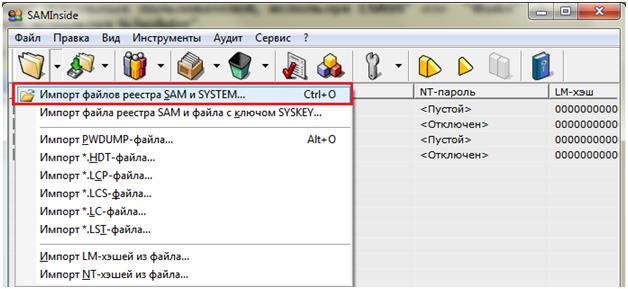
Je potrebné poznamenať, že žiadny program nedáva stopercentnú šancu na dešifrovanie. Čím je heslo tvrdšie alebo dlhšie, tým ťažšie ho obslužné programy môžu spracovať. A často existujú prípady, keď ich nemožno použiť na zistenie hesla.
Obnovte heslo správcu systému Windows 7
Ak ste zabudli svoje heslo a neexistuje spôsob, ako ho obnoviť, môžete ho jednoducho resetovať. Na to potrebujete inštalačný disk s Windows 7 alebo inštalačnou jednotkou Flash. Typ médií nie je zásadný a nezohráva žiadnu úlohu. V predvolenom nastavení je prvé, ktoré sa má načítať pevný diskna ktorom je systém zaznamenaný. Najprv musíte prejsť do systému BIOS a na spustenie zariadení premiestnite inštalačný disk alebo jednotku USB Flash na prvé miesto.
Ak chcete vykonať reset, vložte médium do počítača a vyberte obnovenie systému.
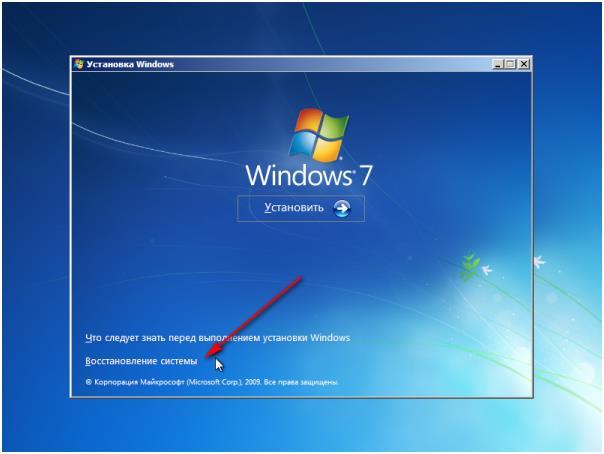 Potom program začne vyhľadávať nainštalované okná a môže to trvať istý čas. Po vyhľadávaní kliknite na „Ďalej“ a v parametroch vyberte dátum príkazu.
Potom program začne vyhľadávať nainštalované okná a môže to trvať istý čas. Po vyhľadávaní kliknite na „Ďalej“ a v parametroch vyberte dátum príkazu.
Do riadku je potrebné napísať nasledujúci príkaz "copy C: \\ Windows \\ System32 \\ sethc.exe C: \\". V predvolenom nastavení je jednotka C: systémový disk, ale nie všetci používatelia majú systém, takže namiesto C musíte zadať systémový oddiel.
Tento príkaz skopíruje súbor sethc.exe. Okno, ktoré sa objaví, keď stlačíte kláves Shift päťkrát, je to. V predvolenom nastavení súbor začína držať kľúče, ale môžete preň nastaviť akúkoľvek inú hodnotu.
Teraz musíte zmeniť príkaz a stlačiť Shift päťkrát. Potrebujeme, aby obsahovali nie lepkavé kľúče, ale príkazový riadok, Môže sa teda otvoriť, keď systém požiada o heslo.
Do otvoreného príkazového riadku napíšte: "copy C: \\ Windows \\ System32 \\ cmd.exe C: \\ Windows \\ System32 \\ sethc.exe". Ak všetko dopadlo dobre, zobrazí sa táto správa:
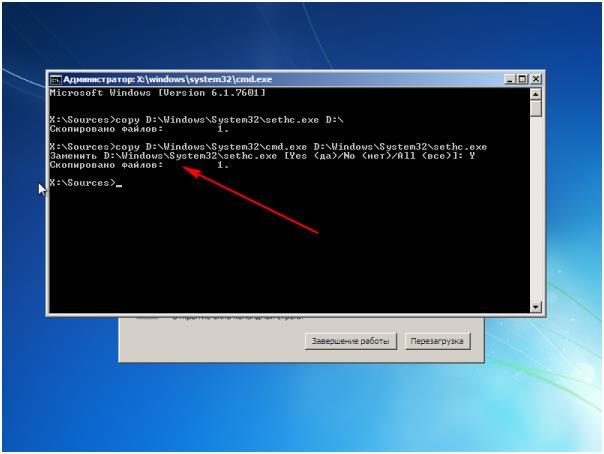 Zatvorte riadok a kliknite na reštart. Opäť zmeníme poradie zavádzania zariadení v systéme BIOS a znova sa reštartujeme. Po reštarte sa objaví úvodná obrazovka so žiadosťou o zadanie hesla pre účet. Stlačíme Shift päťkrát a máme príkazový riadok s maximálnym prístupom. V nej píšeme „net user User 12345“. Používateľa je potrebné nahradiť používateľským menom a 12345 je nové heslo z účtu.
Zatvorte riadok a kliknite na reštart. Opäť zmeníme poradie zavádzania zariadení v systéme BIOS a znova sa reštartujeme. Po reštarte sa objaví úvodná obrazovka so žiadosťou o zadanie hesla pre účet. Stlačíme Shift päťkrát a máme príkazový riadok s maximálnym prístupom. V nej píšeme „net user User 12345“. Používateľa je potrebné nahradiť používateľským menom a 12345 je nové heslo z účtu.
Zatvorte príkazový riadok, zadajte nové heslo a pokojne choďte do Windows. Ak je to potrebné, teraz môžete úplne odstrániť heslo z ovládacieho panela.
Disketa
Ak často zabudnete heslá, môžete si vopred vytvoriť disk s resetom. Ak to chcete urobiť, prejdite na Ovládací panel, kliknite na položku „Používateľské účty“ a vyberte účet, ktorý si musí zapamätať heslo.
 Vložíme zariadenie do počítača a označíme cestu k nemu. Potom vás program požiada o zadanie hesla. Po určitom čase sa dokončí vytvorenie obnovovacieho disku. Teraz je hlavná vec nestratiť disk.
Vložíme zariadenie do počítača a označíme cestu k nemu. Potom vás program požiada o zadanie hesla. Po určitom čase sa dokončí vytvorenie obnovovacieho disku. Teraz je hlavná vec nestratiť disk.
Alternatívne metódy
Ako jednu z možností môžete zistiť zabudnuté heslo hrubou silou zvyčajne osoba používa dve alebo tri kombinácie a ak hľadáte heslo pre svoje zariadenie, táto metóda môže fungovať.
Ďalší spôsob je veľmi podobný spôsobu opísanému vyššie. Vyžaduje tiež inštalačný disk / jednotku Flash, ale časom to bude vyžadovať viac času, vyžaduje zásah do registra a veľa rôznych akcií. Prostredníctvom príkazového riadka je všetko vyriešené oveľa jednoduchšie.
A najdôležitejším spôsobom je preinštalovanie počítač so systémom Windows, Heslo samozrejme nepoznáte, ale dostanete ho plný prístup do systému. Pravda bez uložených súborov. Po inštalácii systému od začiatku nebude v predvolenom nastavení žiadne heslo.
V tomto článku poviem a ukážem, ako to zistíte heslo systému Windows 7 alebo Windows XP (čo znamená heslo používateľa alebo správcu). Neskúmal som 8 a 8,1, ale myslím si, že to tiež môže fungovať.
Predtým som písal o tom, ako môžete, aj bez použitia programy tretích strán, musíte však súhlasiť, v niektorých prípadoch je lepšie zistiť heslo správcu, ako ho resetovať. Aktualizácia 2015: pokyny na používanie miestneho účtu a účtu Microsoft môžu byť tiež užitočné.
Ophcrack - efektívny nástroj, ktorý vám umožní rýchlo zistiť heslo systému Windows

Ophcrack je bezplatný grafický a textový nástroj, ktorý uľahčuje rozpoznávanie hesiel systému Windows pozostávajúcich z písmen a číslic. Môžete si ho stiahnuť vo forme bežného programu pre Windows alebo Linux alebo ako živé CD, ak nie je možné vstúpiť do systému. Podľa vývojárov spoločnosť Ophcrack úspešne nájde 99% hesiel. Teraz to skontrolujeme.
Test 1 - zložité heslo v systéme Windows 7
Ak chcete začať, stiahol som si Ophcrack LiveCD pre Windows 7 (pre XP je na webe samostatný ISO), nastavte heslo asreW3241 (9 znakov, písmen a číslic, jedno veľké písmeno) a zavedené z obrázka (všetky akcie sa vykonali vo virtuálnom počítači).

Prvá vec, ktorú vidíme, je hlavné menu Ophcrack s návrhom na jeho spustenie v dvoch režimoch grafického rozhrania alebo v textovom režime. Z nejakého dôvodu pre mňa grafický režim nefungoval (myslím, kvôli funkciám) virtuálny strojna bežný počítač všetko by malo byť v poriadku). A s textom - všetko je v poriadku a pravdepodobne ešte pohodlnejšie.

Po výbere textového režimu zostáva ešte len čakať, kým spoločnosť Ophcrack dokončí prácu a uvidí, aké heslá sa programu podarilo identifikovať. Trvalo mi 8 minút, môžem predpokladať, že na bežnom počítači sa tento čas skráti o 3-4 krát. Výsledok prvého testu: heslo nie je definované.
Test 2 - jednoduchšia možnosť
V prvom prípade teda nebolo možné zistiť heslo systému Windows 7. Pokúsme sa úlohu trochu zjednodušiť a väčšina používateľov ju stále používa relatívne jednoduché heslá, Vyskúšame túto možnosť: remon7k (7 znakov, jedna číslica).

Zavádzanie z LiveCD, textový režim. Tentoraz sa nám podarilo zistiť heslo a netrvalo to dlhšie ako dve minúty.
Kde sťahovať
Oficiálna webová stránka Ophcrack, kde nájdete program a LiveCD:
Ak používate LiveCD (čo si myslím) najlepšia voľba), ale neviete písať ISO obraz na jednotke Flash alebo na disku, môžete použiť vyhľadávanie na mojej stránke pre články na túto tému.
zistenie
Ako vidíte, Ophcrack stále funguje, a ak ste konfrontovaní s úlohou určiť heslo systému Windows bez jeho resetovania, potom je táto voľba určite stojí za vyskúšanie: existuje šanca, že všetko bude fungovať. Aká je táto pravdepodobnosť - 99% alebo menej je ťažké povedať z dvoch uskutočnených pokusov, ale myslím si, že je dosť veľká. Heslo z druhého pokusu nie je také jednoduché a predpokladám, že zložitosť hesla mnohých používateľov sa od neho príliš nelíši.
Ako obnoviť heslo účtu Windows XP
Zabudli ste svoje prihlasovacie heslo pre systém Windows XP? Stáva sa to. Existuje veľa nástrojov na obnovenie alebo obnovenie prihlasovacieho hesla používateľa, ale k nim môžete získať prístup iba zavedením z externého média. Existujú dve hlavné techniky:
- obnovenie hesla hrubou silou;
- reset alebo mäkký reset.
Prvá možnosť nie je vždy rýchla a pohodlná a nie tak efektívna. Oplatí sa uchýliť sa k nemu iba vtedy, keď potrebujete zistiť heslo bez jeho zmeny. Napríklad, ak účet, do ktorého sa prihlasujete, nie je váš. Vo všetkých ostatných prípadoch nemá zmysel ukladať heslo, ľahšie a rýchlejšie sa resetuje a priradí sa nové.
Kde systém Windows XP ukladá heslá účtu? Hlavná časť - v špeciálnom úložisku - základňa, ktorá sa pripája k registru. Nachádza sa v súbore C: Windowssystem32configSAM (bez prípony). Je odtiaľ nemožné vytiahnuť jediné heslo, pretože sú uložené vo forme hashových súm, to znamená, že sú šifrované. Proces hashovania je nezvratný, ale s vedomím hash hesla je možné ho vypočítať pomocou metód založených na metóde hrubej sily. Ako dlho bude tento proces trvať, závisí od zložitosti hesla. Pomerne jednoduché - vo forme kombinácie čísel alebo slávnych slov, sa vyberajú rýchlo. Komplexné - alfanumerické kombinácie, niekedy nie je možné túto metódu rozpoznať. Skôr to môže trvať slušné množstvo času.
Prelomenie hesla (výber)
Ako sme povedali, táto metóda vám umožní zistiť heslo bez jeho zmeny. Ak máte dosť času, môžete použiť nasledujúce nástroje:
- Proaktívny audítor hesiel od vývojára Elcomsoft;
- LCP od Lcpsoft;
- SAMinside od InsidePro Software.
Proaktívny audítor hesiel
podmienečne bezplatný nástroj, v skúšobnej dobe môže vybrať iba jednoduché heslá na lokálnom alebo vzdialenom počítači. Podporuje to. Skôr ako začnete, musíte importovať úložisko účtu do programu.
Proaktívny audítor hesiel implementuje niekoľko metód hackovania: rôznymi spôsobmi hashovania, slovníkom, maskou, hrubou silou atď. Používanie programu je jednoduché. Jeho rozhranie je intuitívne aj pre neskúsených „hackerov“. K dispozícii je zabudovaná pomoc.
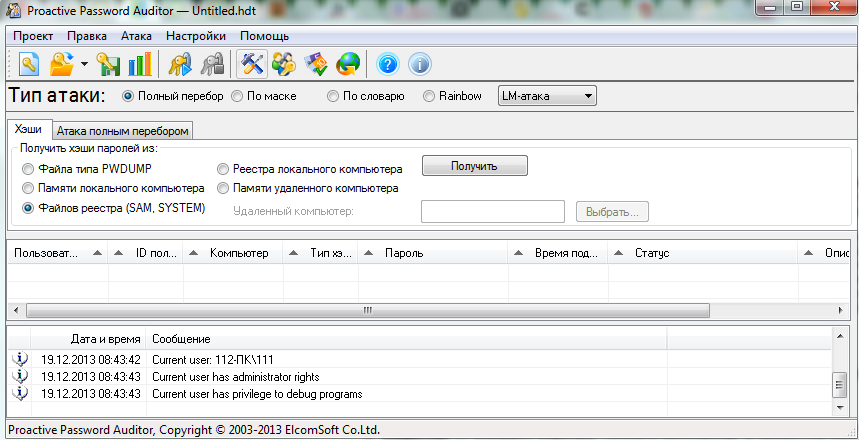
LCP
Výkonný, bezplatný nástroj s rozhraním v ruskom jazyku. Rovnako ako predchádzajúci nástroj, pracuje s miestnymi alebo vzdialený počítač (via lokálna sieť). Plne podporuje Windows XP.
Pracuje s rôznymi typmi hashov a používa tri rôzne techniky hackovania: hrubá sila, útok na slovník (výpočet hashov pre každé slovo zo slovníka a porovnanie s heslom hash) a hybridný slovníkový útok (pri výpočte hashov sa do slov zo slovníka pridávajú ďalšie znaky).
Program je dodávaný s dokumentáciou v ruštine.
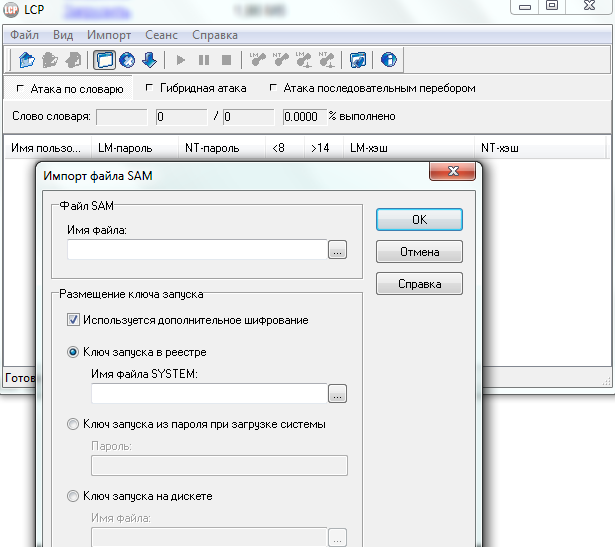
SAMinside
Freeware utilita je v skúšobnej verzii obmedzená aj funkčnosťou. Je súčasťou sady zavádzacích diskových programov pre - Alkid Live CD.
Pred hacknutím hesla pomocou SAMinside je potrebné importovať úložisko účtu lokálneho počítača cez ponuku Súbor. Program môže pracovať s rôznymi typmi súborov, v ktorých sú uložené hashovacie heslá. Existuje tiež niekoľko metód hackovania: slovník, hrubá sila, masky a tabuľky dúhy. Výber metódy sa vykonáva v ponuke Kľúč alebo Audit.
Správa SAMinside je intuitívna. Práca s obslužným programom sa vykonáva v troch etapách:
- import databázy;
- vyhľadávanie účtov v úložisku;
- výber metódy hackerstva a podľa toho aj jej spustenie.
K dispozícii je zabudovaný súbor pomocníka.

Resetujte a priraďte nové heslo
Nebolo možné zistiť heslo, ale je stále potrebné vstúpiť do systému Windows XP? V tomto prípade som zabudol - nezabudol som, zostáva len obnoviť staré heslo a nastaviť nové heslo. Na tento účel existujú aj nástroje, ale môžete použiť obvyklý príkaz reťazec systému Windows, ktorá sa podľa nášho názoru načíta pred vstupom do systému.
Existuje omnoho viac programov na obnovenie hesla ako na praskanie a všetky majú podobnú funkciu. Ich výber, ako sa hovorí, je vecou vkusu. A my, ako máme po ruke bootovací disk Alkid Live CD, využite to, čo je na ňom.
Aktívna zmena hesla
Jeden z týchto nástrojov. Spravuje sa veľmi ľahko. Na použitie stačí vybrať účet zo zoznamu a postupujte podľa pokynov sprievodcu.

Vyhľadávanie požadovaných údajov sa vykonáva automaticky. Kliknutím na tlačidlo „Ďalej“ sa stačí uistiť, že ste prihlásený (priečinok Windows na pevnom disku) a vyberte svoj účet. Zostane označiť „Vymazať heslo tohto používateľa“ a kliknúť na „Použiť zmeny“.
Obnovenie hesla pre NT
Nie menej jednoduché ako predchádzajúce. Ak chcete obnoviť heslo po spustení pomôcky, prihláste sa do systému Windows XP - kliknite na tlačidlo „Vybrať cieľ“ a prejdite do Prieskumníka systému Windows priečinok Windows na pevnom disku.
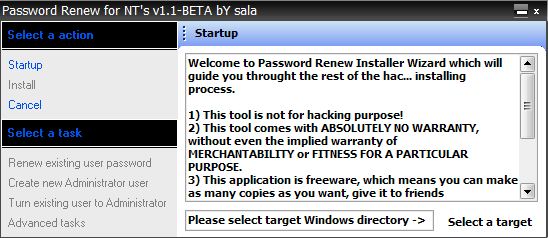
Potom na ľavom paneli kliknite na tlačidlo Obnoviť existujúce heslo používateľa. Vyberte používateľa zo zoznamu. Zadajte nové heslo a zopakujte ho v poli „Potvrdiť heslo“. Potvrďte zadanie. Prihlasovacie heslo systému Windows sa zmení.

Veliteľ ERD 5.0
Ak máte univerzálnu jednotku obnovovacie okná XP - ERD Commander 5.0, môžete tiež resetovať ochranu heslom a bez problémov vstúpiť na svoj účet. Ak to chcete urobiť, v ponuke „Štart“ - „Systémové nástroje“ vyberte „ zámočník«.
V zozname „Účet“ vyberte požadovaný účet, zadajte a potvrďte nové heslo.
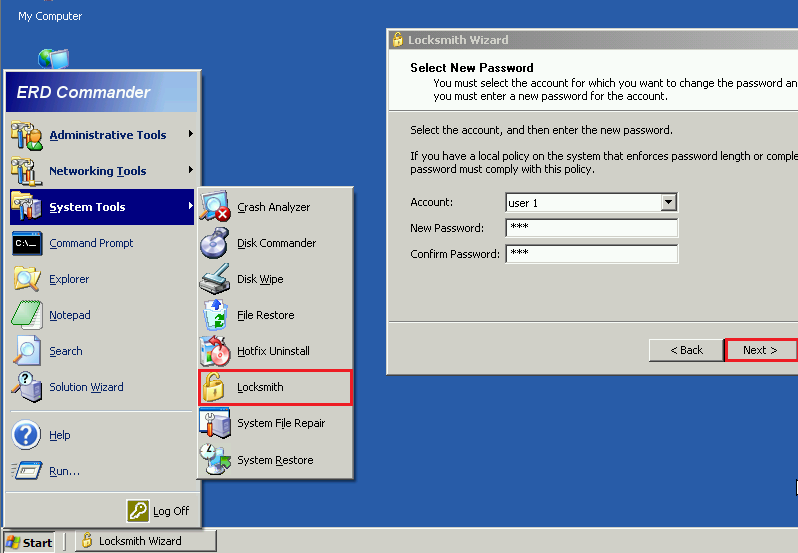
Príkazový riadok
Ak chcete spustiť príkazový riadok pred spustením systému Windows XP, musíte vykonať trochu viac akcie. Táto voľba je vhodná pre vás, ak nemáte na dosah nič iného, \u200b\u200bako iný Windows akejkoľvek verzie nainštalovanú na rovnakom počítači alebo spustiteľné živé CD „Windows Portable Edition“. Táto metóda, rovnako ako predchádzajúce, vám nedá vedieť zabudnuté heslo - môžete ho iba zmeniť.
Po zavedení z Live CD je potrebné niečo zmeniť register systému Windows XP - ten, kde chcete obnoviť heslo.
- Spustite editor databázy Registry: stlačte klávesy Windows a R, v riadku „Open“ programu „Run“ zadajte príkaz regedit a kliknite na tlačidlo OK.
- V ľavej časti okna Regedit vyberte časť HKEY_LOCAL_MACHINE, otvorte ponuku File a kliknite na Download Hive.
- Otvorte súbor C: WindowsSystem32configSYSTEM (bez prípony) pomocou Prieskumníka.
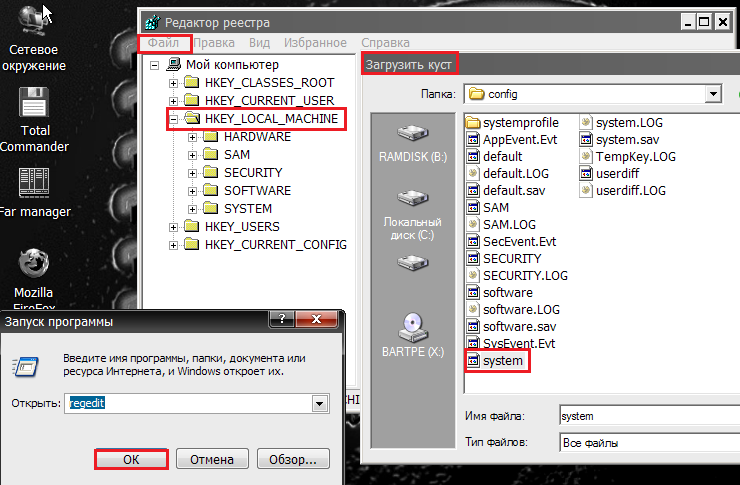
- Dajte kríži akékoľvek meno a otvorte. Zvýraznite časť „Nastavenie“ (na ľavej strane okna).
- Ďalej na pravej strane okna zmeňte hodnotu dvoch parametrov (kliknite pravým tlačidlom myši na parameter a vyberte možnosť Zmeniť): CmdLine na cmd.exea SetypType na 2 .
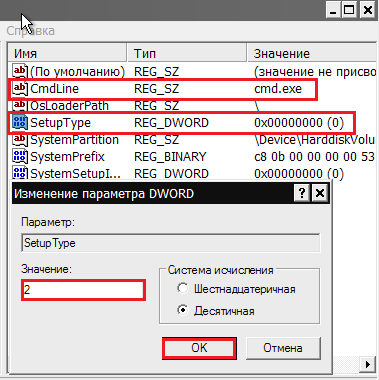
- Uvoľnite puzdro prostredníctvom ponuky súborov a načítajte systém Windows XP.
- V príkazovom riadku, ktorý sa otvorí namiesto okna na zadanie hesla, zadajte príkaz čistý užívateľnapríklad:

kde - používateľský účet (ruské znaky a slová s medzerami sú napísané v úvodzovkách) a - nové heslo.
- Po prihlásení nezabudnite zmeniť hodnoty databázy Registry na predchádzajúce. Všetko je pripravené.
